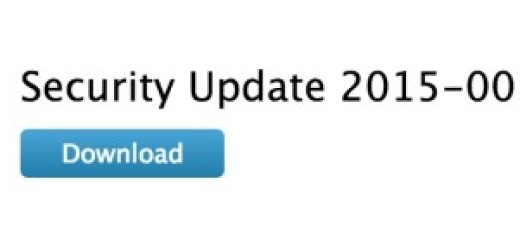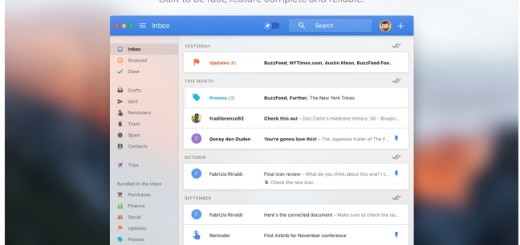Time Machine – инструмент для создания резервных копий

Time Machine – это встроенная программа для компьютеров Mac с OS X, позволяющая создавать резервные копии файлов, приложений, операционных систем и др. С Time Machine можно не только постоянно создавать автоматические бекапы Mac, но также и восстанавливать систему из резервной копии, если вдруг что-то пошло не так, как предполагалось. Поскольку функция резервного копирования является неотъемлемой частью технического обслуживания Mac, она должна быть активна всегда.
Что же необходимо для Time Machine:
– Mac с любой современной версией OS X (El Capitan, Yosemite, Mavericks, Mountain Lion, Snow Leopard и т.д.);
– большой внешний жесткий диск, на котором будет находится Time Machine, подключенный к Mac;
– несколько минут для установки Time Machine;
– для создания первого бекапа понадобится несколько часов.
Следует также убедиться, что на внешнем жестком диске, который Time Machine использует для резервного копирования, столько же свободного места, как и на внутреннем жестком диске. Но желательно даже, чтобы его было больше. Диск можно использовать для хранения хранения резервных копий и файлов, однако в данной статье мы расскажем о случае, когда диск используется только лишь для бекапов.
Как настроить в Time Machine автоматическое создание резервных копий в OS X:
- Подключить внешний жесткий диск, который будет использоваться для Time Machine.
- В меню Apple перейти в “System Preferences” ( “Системные настройки”) и далее выбрать “Time Machine”.
- Нажать на кнопку “Select Backup Disk…” (“Выбрать диск для резервного копирования …”).
- Выбрать подключенный внешний жесткий диск, который будет использоваться для Time Machine, а затем нажать на “Use Disk” (“Использовать диск”).
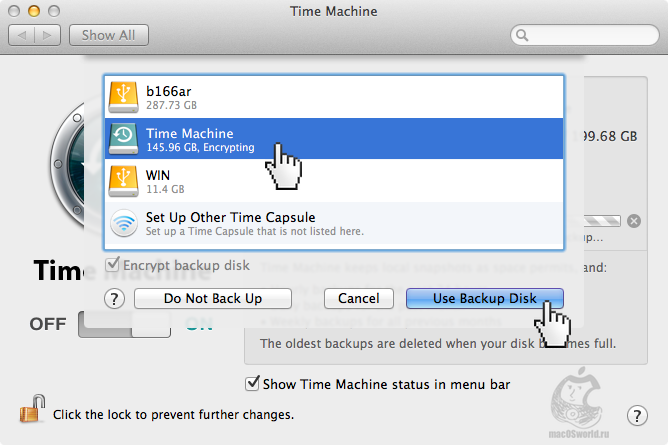
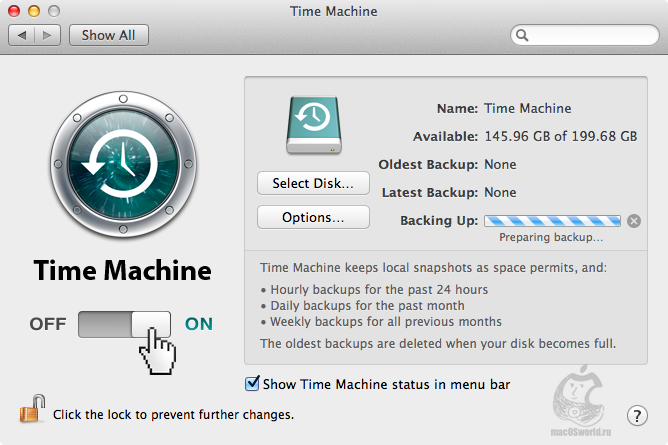
Переключатель “Time Machine” необходимо установить в положение ON. Здесь можно увидеть различную информацию – размер бекапа, объем доступной памяти, старые и последние бекапы.
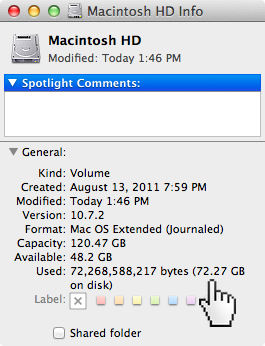
Для создания первого бекапа с Time Machine потребует больше времени, чем обычно, поскольку будет копироваться каждый файл, папка, приложение, чтобы создать полную резервную копию. По умолчанию все данные копируются. Если же есть временные папки или же каталоги и файлы, которые ненужны в бекапах, их можно исключить из копии.
Если диск Time Machine доступен, резервное копирование выполняется автоматически в фоновом режиме, до тех пор пока внешний жесткий диск подключен к Mac. Также можно приостановить или остановить резервное копирование. В то же время, нельзя прерывать самый первый бэкап, когда Time Machine копирует все файлы. Если же сделать это, то процесс создания начальной резервной копии придется начинать сначала.
Одна из полезных функций – это возможность устанавливать Time Machine и настраивать вручную, что очень рекомендуется перед установкой нового ПО или модификацией системного файла.
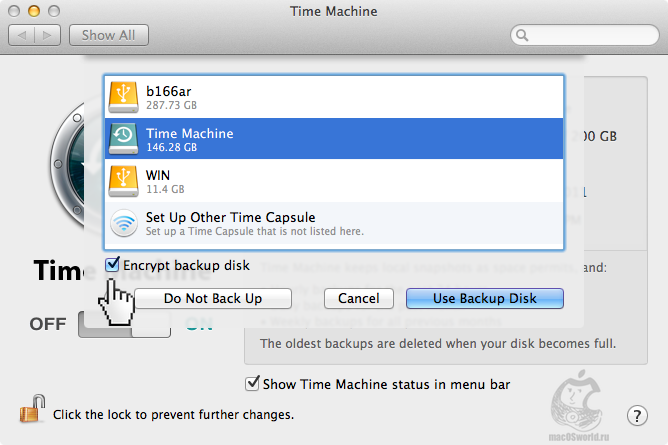
Если пользователи Mac хотят защитить свои резервные копии, есть возможность включить шифрование бекапов в Time Machine. По умолчанию, если шифрование выключено, то файлы в бекапа никак не защищены и к ним может получить доступ любой желающий, имеющий доступ к накопителю. Если шифрование активировать, то необходимо задать пароль, которым будет защищена резервная копия. Начиная с Mac OS X Lion, Time Machine осуществляет резервное копирование при включенном шифровании файлов FileVault 2. При использовании более ранней версии Mac OS с первой версией FileVault, резервное копирование будет происходит только тогда, когда пользователь выйдет из системы.
Для того, чтобы файл резервной копии Time Machine не разрастался до огромных размеров и не занимал весь дисковый объем накопителя, необходимо создать на диске логический раздел и перенаправить бэкап на него.
Time Machine это очень мощный, в то же время и простой инструмент для создания бекапов Mac. Если же у вас нет такого инструмента как Time Machine с выделенным внешним жестким диском, настоятельно рекомендуем приобрести и использовать для надежного хранения информации и ОС.